Как включить или отключить историю чата в Microsoft Teams
Знаете ли(Did) вы, что вся история чатов Teams записывается? Не только на рабочем месте, но и в личной версии тоже. Но можете ли вы отключить или отключить историю чата в Microsoft Teams ? Если да, то как вы можете отключить или снова включить историю чата Teams?
Короткий ответ: возможно, вы можете отключить историю чата Microsoft Teams с помощью обходного пути, и, возможно, вы также можете удалить свою историю чата.
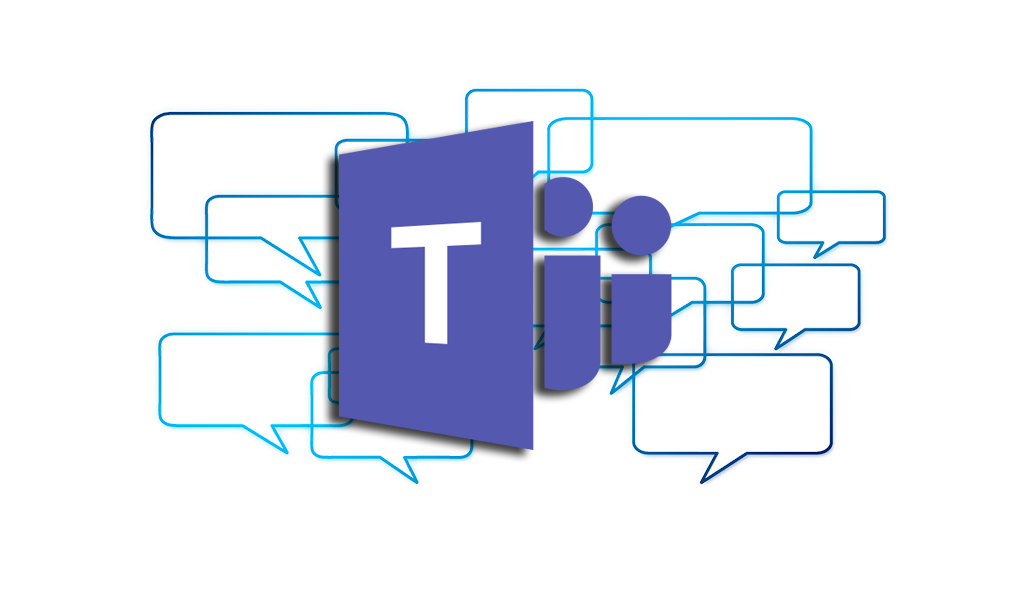
Отключить историю чата в Teams для бизнеса(Disable Chat History in Teams for Business)
Все индивидуальные чаты в Microsoft 365 для бизнеса сохраняются в скрытой папке в вашем почтовом ящике Outlook для обнаружения электронных данных, соответствия нормативным требованиям или в целях обучения. (Outlook)Политика хранения по умолчанию для разговоров в чате Teams — навсегда. (Teams)Однако вы можете изменить это, создав новую политику хранения. Чтобы настроить политику хранения, вы должны быть глобальным администратором своей организации или иметь разрешения, назначенные вам глобальным администратором.
Отключить историю чата Teams в Teams для бизнеса с графическим интерфейсом(Disable Teams Chat History in Teams for Business with GUI)
- Войдите в Центр соответствия требованиям Microsoft 365(Microsoft 365 Compliance Center) . Перейдите в Политики(Policies ) > Хранение(Retention) . Выберите Новая политика хранения(New retention policy) .
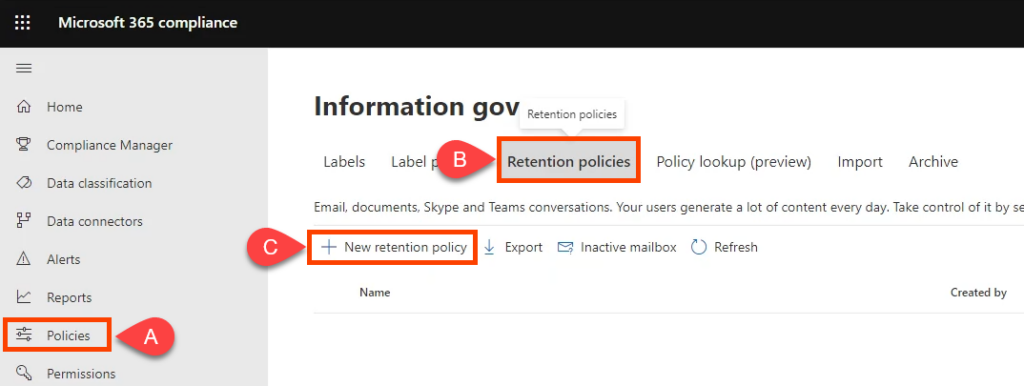
- Назовите политику, например, Teams Chat — No Retention , и нажмите « Далее(Next) » .
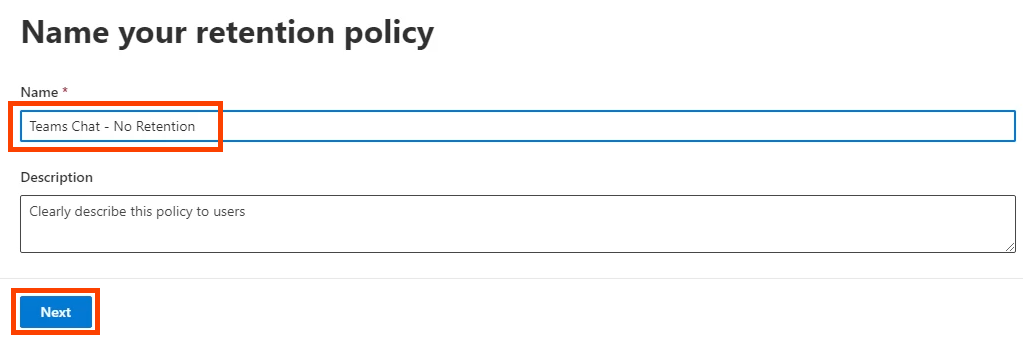
- Тип политики хранения по умолчанию будет Static . Оставьте все как есть и выберите « Далее»(Next) .
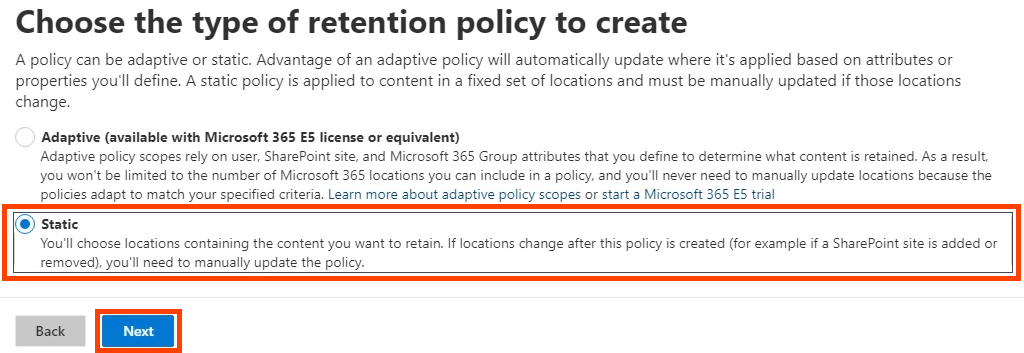
- Переключите статус(Status ) для всех местоположений(Locations ) в положение « Выкл(Off) . », кроме чатов Teams(Teams chats) . Убедитесь, что он включен(On) . Здесь вы также можете указать, кто включен(Included ) или исключен(Excluded ) из политики. По умолчанию включены: «Все пользователи(Included: All users ) » и « Исключено: нет»(Excluded: None) . Выберите Далее(Next) . Если вы хотите прекратить хранение сообщений канала Teams или сообщений частного канала Teams, включите и их .(Teams)

- Чтобы установить нулевое значение хранения, выберите «Удалять элементы только по достижении ими определенного возраста(Only delete items when they reach a certain age) » . Обратите внимание, что там написано: « Элементы(Items) не будут сохранены…». Это то, что вы хотите, и он немедленно удаляет сообщения чата. В разделе «Удалить элементы старше(Delete items older than) » выберите «Пользовательский(Custom) » .

Для удаления элементов старше(delete items older than) , установите годы(years) , месяцы(months) и дни(days ) равными 0 , затем нажмите кнопку Далее(Next) .

- Microsoft 365 дает вам возможность просмотреть параметры политики хранения. Если вы удовлетворены, выберите Отправить(Submit) . Обратите внимание, что для вступления политики в силу может потребоваться до суток. Удаления необратимы.

Когда появится сообщение « Ваша политика создана»,(Your policy was created) выберите «Готово(Done) » .

Отключить историю чата в Teams для бизнеса с помощью PowerShell(Disable Chat History in Teams for Business with PowerShell)
PowerShell — это язык сценариев для Windows и Microsoft 365 . Чтобы использовать этот сценарий, вы должны быть глобальным администратором своей организации или иметь разрешения, назначенные вам глобальным администратором.
Поскольку политики хранения чата Microsoft Teams управляются Exchange Online(managed by Exchange Online) , для использования этих командлетов необходимо установить ExchangePowershellModule .
- Создайте политику хранения:
New-RetentionCompliancePolicy -Name “Teams Chat – No Retention” -TeamsChatLocation All -TeamsChatLocationException None -Enabled $true
- Установите(Set) правило в политике для удаления бесед Teams . Поскольку продолжительность хранения установлена на 0 дней, история чата может существовать до 24 часов:
New-RetentionComplianceRule -Name «Правило удаления чата» -Policy «Teams Chat — No Retention» -RetentionComplianceAction Delete -RetentionDuration 0(New-RetentionComplianceRule -Name “Chat Delete Rule” -Policy “Teams Chat – No Retention” -RetentionComplianceAction Delete -RetentionDuration 0)
Включить историю чата в Teams для бизнеса(Enable Chat History in Teams for Business)
В Teams для бизнеса(Business) , если вы не измените политику хранения, история чата уже включена, а сообщения чата сохраняются на неопределенный срок.
Включить историю чата в Teams для бизнеса с графическим интерфейсом(Enable Chat History in Teams for Business with GUI)
Если вы создали политику нулевого хранения выше, но хотите включить сохранение и, следовательно, историю чата, вы можете изменить или удалить политику. Мы просто удалим его для этого примера.
- Войдите в Центр соответствия требованиям Microsoft 365(Microsoft 365 Compliance Center) . Перейдите в Политики(Policies ) > Хранение(Retention) . Выберите Teams Chat — без удержания(Teams Chat – No Retention) . Затем вы можете выбрать Изменить(Edit) , Удалить(Delete) или Отключить политику(Disable policy) . При удалении или отключении политики срок хранения возвращается к значению по умолчанию, равному 7 годам. Выберите Удалить(Delete) .

- Подтвердите действие, снова выбрав Удалить .(Delete)

Включить историю чата в Teams для бизнеса с помощью PowerShell(Enable Chat History in Teams for Business with PowerShell)
Используйте командлет New-RetentionComplianceRule и измените срок хранения созданной ранее политики на неограниченный. Это переопределит любую политику хранения чата с более короткой продолжительностью.
New-RetentionComplianceRule -Name «Правило удаления чата» -Policy «Teams Chat — No Retention» -RetentionComplianceAction Delete -RetentionDuration Unlimited(New-RetentionComplianceRule -Name “Chat Delete Rule” -Policy “Teams Chat – No Retention” -RetentionComplianceAction Delete -RetentionDuration Unlimited)
Почему я не могу отключить историю чата в Teams Personal?(Why Can’t I Turn Off Chat History in Teams Personal?)
В Microsoft Teams Personal нет Центра соответствия требованиям (Compliance Center)Microsoft 365 , к которому вы могли бы получить доступ. Таким образом, вы не можете отключить историю чата. Мы просмотрели документацию Microsoft , но Microsoft не объяснила, почему вы не можете отключить историю чата в Teams Personal . Может быть, поэтому такие приложения, как безопасный обмен сообщениями Signal(Signal secure messaging) , становятся все более популярными.
Как удалить историю чата Microsoft Teams?(How Do I Delete Microsoft Teams Chat History?)
Может быть, вы думаете, что можете просто удалить историю чатов, и тогда проблем не будет. К сожалению, если вы удаляете целые чаты, это происходит только с вашей стороны. Другой человек или люди, участвующие в групповом чате, по-прежнему будут иметь весь чат. Любые файлы или ссылки также остаются для них доступными.

Однако вы можете зайти в OneDrive или на свой сайт SharePoint и изменить разрешения для общих или связанных документов, чтобы запретить доступ. Если вы используете OneDrive для бизнеса(Business) , перейдите в папку OneDrive к файлам чата Microsoft Teams(Microsoft Teams Chat Files) и удалите оттуда файлы, которыми вы поделились. Кроме того, когда вы возобновляете общение с ними, весь разговор в чате возвращается.

Отдельные сообщения чата можно удалить, и, по словам Microsoft , сообщение исчезнет для вас и других людей.
Удалить чат Microsoft Teams в настольном приложении Teams(Delete Microsoft Teams Chat in Teams Desktop App)
- Выберите меню с тремя точками ( … ) для чата, затем выберите Удалить чат(Delete chat) .

- Подтвердите, выбрав Да, удалить(Yes, delete) .
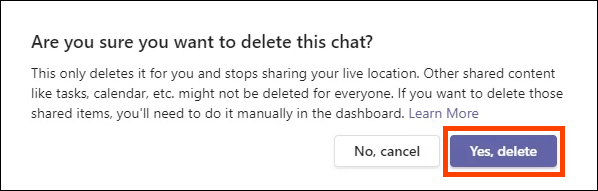
Удалить сообщение чата Microsoft Teams в Teams Desktop(Delete Microsoft Teams Chat Message in Teams Desktop)
- Найдите сообщение, которое нужно удалить. Если вы не можете найти сообщение, воспользуйтесь строкой поиска и словами, которые могут быть в сообщении. Наведите указатель(Hover) мыши на сообщение, которое нужно удалить, и выберите меню из трех точек ( … ).

- В появившемся меню выберите Удалить(Delete) .

Вы увидите, что сообщение удалено. Чтобы вернуть его, выберите Отменить(Undo) .
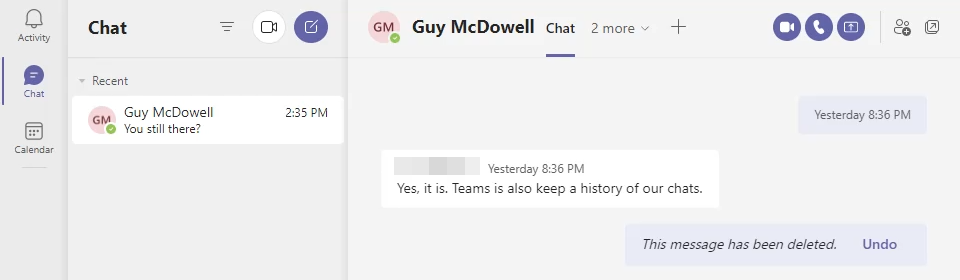
Сообщение также должно исчезнуть для человека, с которым вы общаетесь, однако это кажется непоследовательным. Обе стороны разговора показаны ниже. Другой член команды по-прежнему может видеть удаленное сообщение.

Удалить чат Microsoft Teams в приложении Android Teams(Delete Microsoft Teams Chat in Android Teams App)
- Перейдите к списку истории разговоров, нажав стрелку назад.

- Нажмите и удерживайте разговор, который нужно удалить. Затем выберите Удалить(Delete) .

Подтвердите, выбрав OK на экране подтверждения.

Удалить сообщение чата Microsoft Teams в приложении Android Teams(Delete Microsoft Teams Chat Message in Android Teams App)
- Нажмите и удерживайте сообщение чата, которое нужно удалить. Если вы не можете найти сообщение, воспользуйтесь строкой поиска и словами, которые могут быть в сообщении.
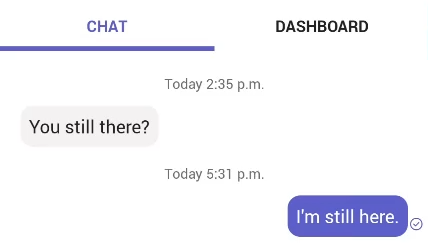
- Выберите Удалить(Delete ) в открывшемся меню.

- Подтвердите, выбрав УДАЛИТЬ(DELETE) .

Удалить чат Microsoft Teams в приложении iOS Teams(Delete Microsoft Teams Chat in iOS Teams App)
- В списке чатов проведите влево по чату, который нужно удалить, и выберите « Еще(More) » .

- В выпадающем меню выберите Удалить(Delete) .

- Подтвердите, выбрав Да(Yes ) на экране подтверждения.

Удалить сообщение чата Microsoft Teams в приложении iOS Teams(Delete Microsoft Teams Chat Message in iOS Teams App)
- Найдите сообщение, которое нужно удалить. Если вы не можете найти сообщение, воспользуйтесь полем поиска и словами, которые могут быть в сообщении. Нажмите и удерживайте сообщение чата, которое нужно удалить.

- Выберите « Удалить сообщение(Delete Message) » в меню, которое скользит вверх.

- На экране подтверждения удаления сообщения выберите (Delete message )Удалить(Delete) .

Удалить все сообщения чата Microsoft Teams с помощью поиска контента(Delete All Microsoft Teams Chat Messages with Content Search)
Этот метод требует, чтобы вы были членом группы диспетчера(Manager) обнаружения электронных данных . Он работает только для Exchange Online , но не для локального Exchange .
- Войдите в Office 365 Security & Compliance и перейдите к Search > Content search и выберите его. Поиск контента(Content) откроется в новом окне и может потребовать повторного входа в систему.
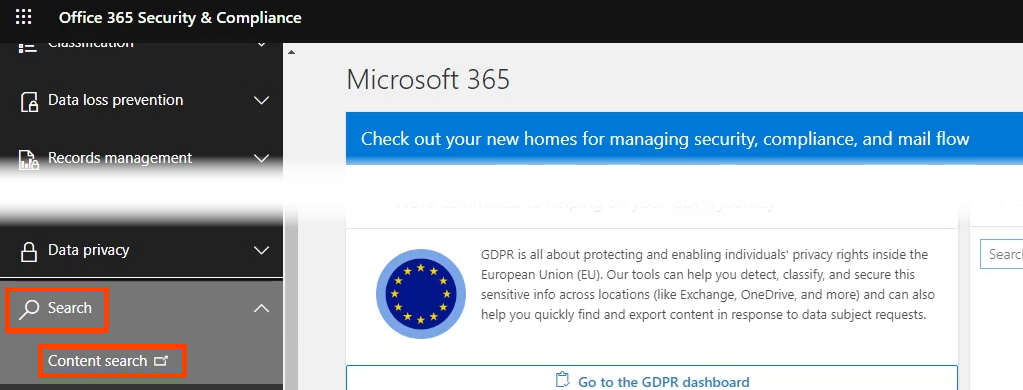
- Выберите Новый поиск(New search) .

- Назовите поиск, например, « Удалить чаты Teams»(Delete Teams Chats ) , и нажмите « Далее(Next ) » , чтобы продолжить.

- В качестве местоположений выберите почтовые ящики Exchange(Exchange mailboxes) . Здесь хранятся данные Microsoft Teams . По умолчанию это Included: All и Excluded: None . Если вы хотите сделать это только для нескольких человек, настройте их по мере необходимости. Выберите Далее(Next ) , когда закончите.

- На странице « Определение условий поиска» выберите « (Define)Построитель карточек условий(Condition card builder ) », а затем выберите « Добавить условие(Add condition) » . В открывшемся меню выберите Тип(Type) . Затем выберите Далее(Next) .

- В карточке Тип по умолчанию используется значение (Type )Равно любому из(Equals any of) . Оставьте его выбранным и отметьте « Мгновенные сообщения»,(Instant messages ) затем нажмите « Далее»(Next) .

- Microsoft 365 дает вам возможность просмотреть критерии поиска, прежде чем создавать поиск. Если все выглядит хорошо, выберите «Отправить(Submit) » . Это только ищет сообщения. Вы должны использовать PowerShell для их удаления.

- Чтобы использовать PowerShell для удаления результатов поиска, вам необходим доступ администратора к Exchange Online и центру безопасности(Security) и соответствия требованиям . (Compliance)Сначала(First) установите соединение:
$UserCredential = Get-Credential
$Session = New-PSSession -ConfigurationName Microsoft.Exchange -ConnectionUri https://ps.compliance.protection.outlook.com/powershell-liveid/ -Credential $UserCredential -Authentication Basic -AllowRedirection
Import-PSSession $Session
При выполнении скрипта всплывающее окно запросит у вас имя пользователя и пароль.
- Используйте действие поиска соответствия, чтобы найти все, что соответствует вашему поиску контента Delete Teams Search , и очистить их. Тип очистки HardDelete помечает результаты поиска, которые будут окончательно удалены из почтового ящика после их обработки помощником для управляемых папок(Managed Folder Assistant) .
New-ComplianceSearchAction -SearchName «Удалить поиск групп» -Purge -PurgeType (New-ComplianceSearchAction -SearchName “Delete Teams Search ” -Purge -PurgeType )HardDelete
Вас спросят, уверены ли вы, что хотите удалить все. Введите Y , если да.
- Если этого никогда не было сделано, это займет некоторое время. Чтобы проверить статус, используйте командлет Get-ComplianceSearchAction .
Получите контроль над историей чата Microsoft Teams(Take Control of Microsoft Teams Chat History)
Хотя простого способа отключить историю чата Teams не существует , мы смогли предложить вам некоторые обходные пути и способы, по крайней мере, удалить историю чата Teams . В конце концов, это настоящая цель; чтобы избавиться от истории сообщений.

Сообщите Майкрософт(Microsoft) , что вам нужен больший контроль над личными данными Microsoft Teams . (Microsoft Teams Personal)Откройте справку(Help) Teams и выберите Предложить функцию(Suggest a feature ) или Оставить отзыв(Give feedback) .
Related posts
Как создать команду в Microsoft Teams
Как остановить автоматическое открытие Microsoft Teams
Как использовать команды Microsoft на Chromebook
Как создать ссылку на собрание Microsoft Teams
Как добавить Zoom на Microsoft Teams
Как уменьшить Background Noise в Microsoft Teams
Как изменить Theme в Microsoft Teams на Windows 11
Zoom vs Microsoft Teams против Google Meet vs Skype
Как использовать IP Camera apps с Microsoft Teams and Skype
Microphone не работает в Microsoft Teams на Windows 10
Как хвалить кого-то на Microsoft Teams на своей работе хорошо сделано
Как установить Microsoft Teams на Linux and macOS
Как создать Poll в Microsoft Teams?
Turn Off Read Receipts в Microsoft Teams для членов команды
Best Productivity apps для Microsoft Teams
Как размыть фон в Microsoft Teams meeting
Исправлено: Microsoft Teams не может загрузить или отправлять изображения в чате
Как поделиться Protected File в Microsoft Teams
Как открывать несколько экземпляров Microsoft Teams в Windows 10
Как создать Tabs в Microsoft Teams
